WordPressとTwitterを連動させて使うプラグインを導入しようとした際に、API keyとAccess tokenが必要になった。
それらを取得するためには、それらの使用用途をアプリケーションとしてTwitterに登録しなければならず、そしてアプリケーション登録をするためには、Twitterの開発者登録(Twitter Developer Registration)をしなければならない。
というわけで登録したのだが、これがかなり面倒くさい。
結構手間がかかったので、このまま登録して終了ではもったいないと感じ、備忘録として本記事の作成に着手した。
手順
① 自分のTwitterアカウントにログインしておく。
② Twitterのアプリケーション登録ページにアクセスする。
③ 「Create an app」をクリックする。
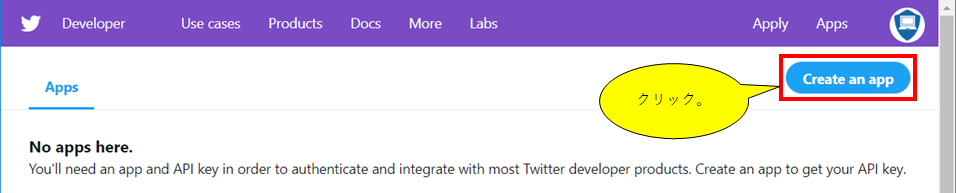
④ 次のような表示が出るので「Apply」をクリックする。
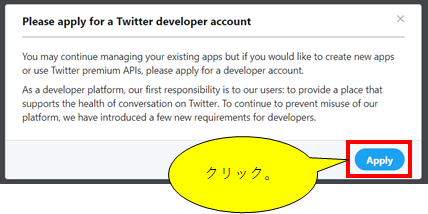
⑤ Twitter開発ツールを使用する主な目的を選択し、「Next」をクリックする。
基本的に、アプリケーションの使用用途に沿ったものを選べばよい。
今回は「Doing something else」を選ぶ。
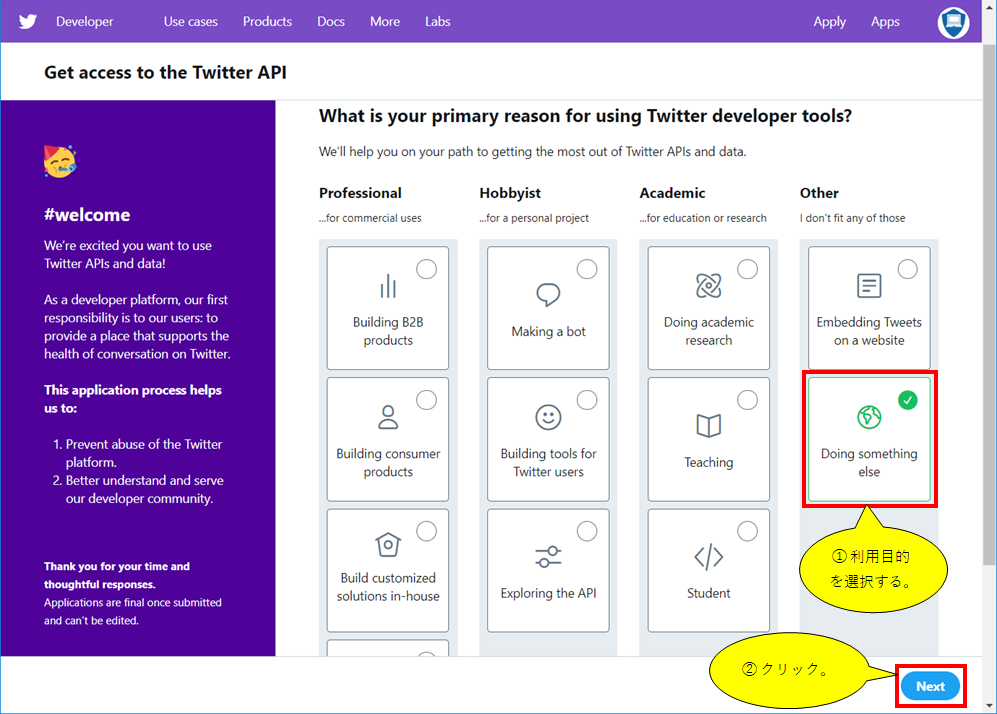
⑥ Twitterアカウントの情報が合っているか確認する。
電話番号登録をしていない場合は、ここで電話番号登録を求められるので、Twitterアカウントのページから登録する。
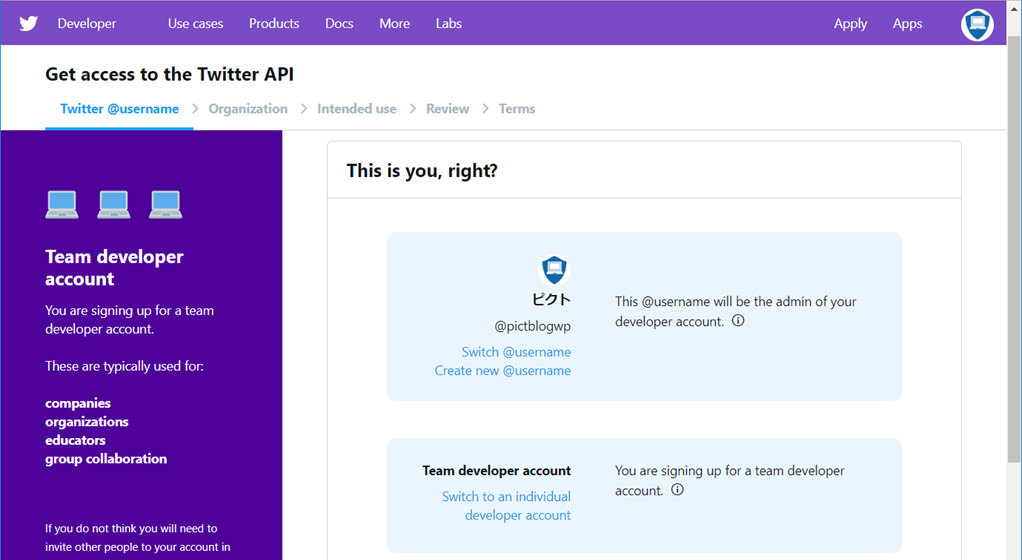
⑦ 居住国と開発者アカウントの呼び名を決め、プロモーションメールの受け取り要否を選択し、「Next」をクリックする。
開発者アカウントの呼び名は何でもいいが、変な混乱を招かないようTwitterのアカウントをそのまま使えばよいと思う。(というか私はそうした。)
プロモーション受け取りの要否については、いる人はチェックを入れればよい。(私はチェックを外した。)
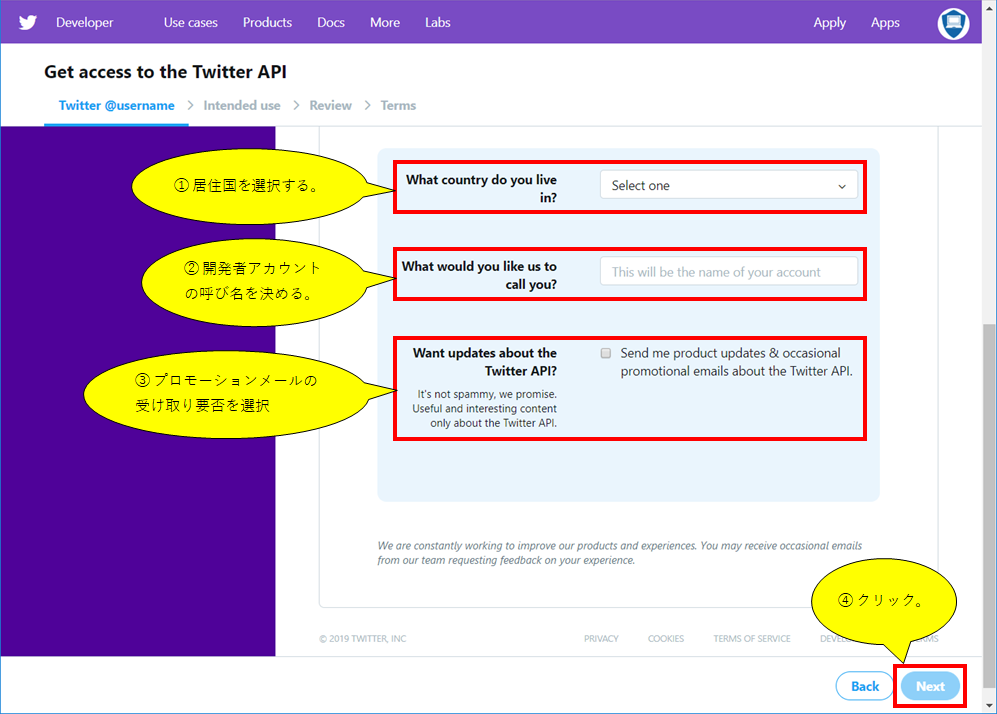
⑧ Twitter APIやTwitterデータの使用目的を英語で200字以上書く。
Google翻訳そのままコピペでも通った人もいるようなので、そこまで気張る必要はないと思う。
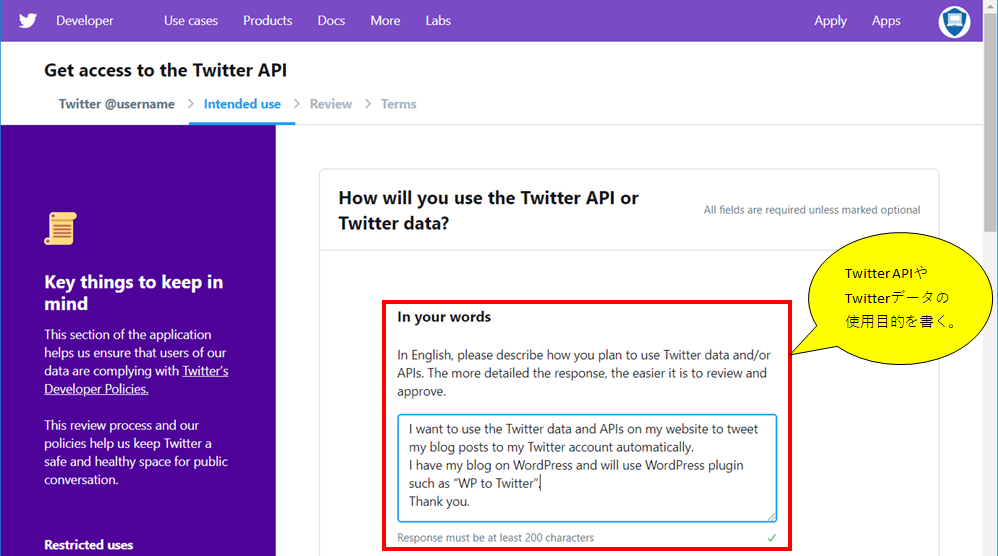
⑨ Twitterデータを解析する予定があるか否かを選択する。
「Yes」を選択した場合、 詳細を英語で100字以上記入する。
今回はTwitterに更新情報を載せるだけなので「No」を選択。
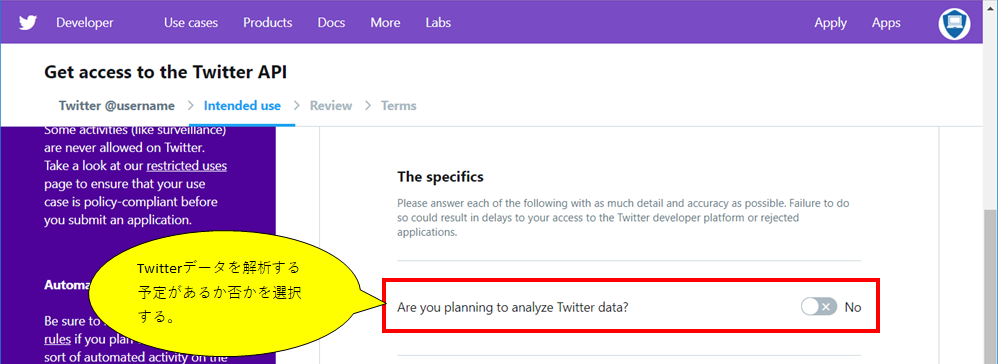
⑩ このアプリケーションがツイート、リツイート、いいね、フォロー、ダイレクトメッセージ機能を使う予定があるか否かを選択する。
「Yes」を選択した場合、 詳細を英語で100字以上記入する。
今回はツイートを使うので「Yes」を選択し、その詳細を記入した。
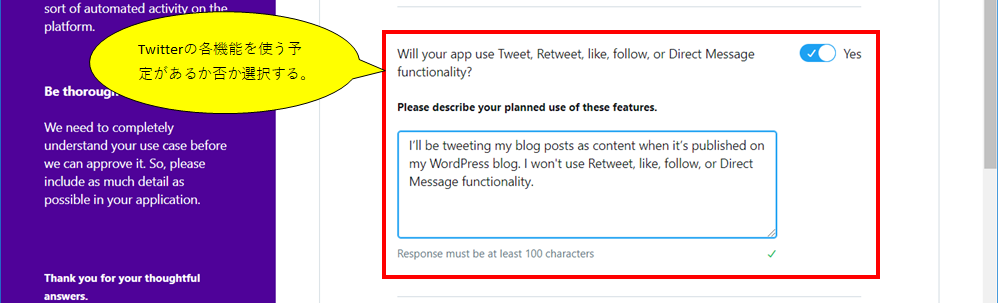
⑪ Twitter以外の場所で、ツイート内容や集計データを表示するか否かを選択する。
「Yes」を選択した場合、 詳細を英語で100字以上記入する。
今回はその予定はないので「No」を選択。

⑫ 本アプリケーションによって、政府機関がTwitter関連のコンテンツや情報を利用できるようになるか否かを選択する。
「Yes」を選択した場合、 詳細を英語で100字以上記入する。
今回は政府とは全く関係ないので「No」を選択。

⑬ 「Next」をクリックする。
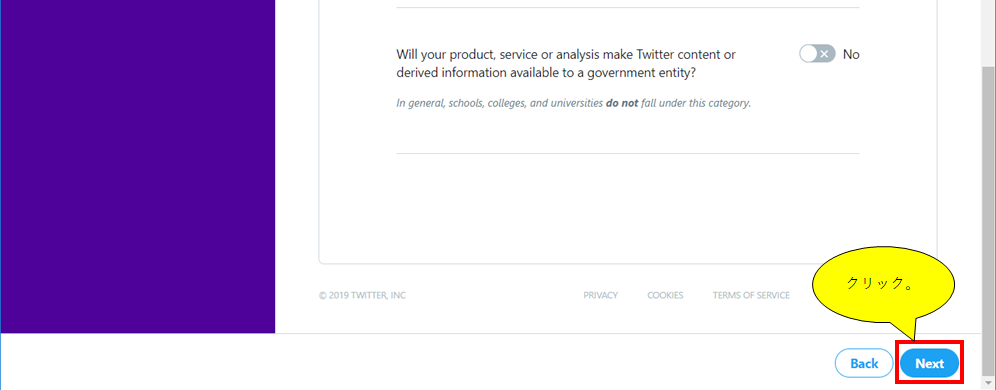
⑭ 今まで設定してきた内容が表示されるので、内容に相違がないか確認して「Looks good !」をクリックする。
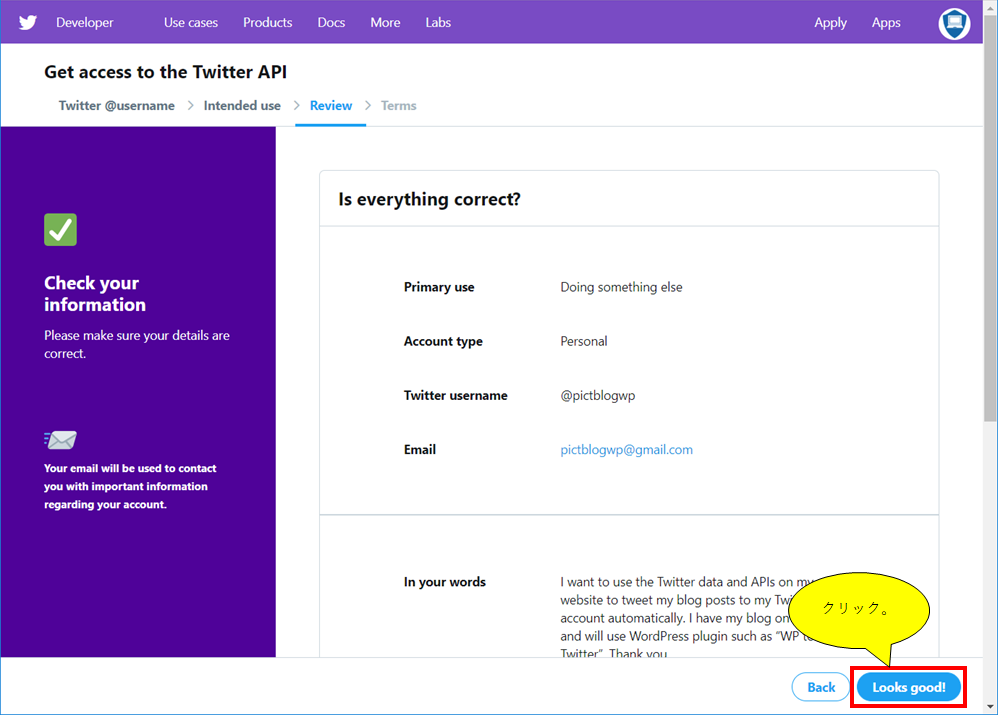
⑮ Developer Agreement(利用規約)が表示されるため、一通り読んで下のチェックを入れ、「Submit Application」をクリックする。
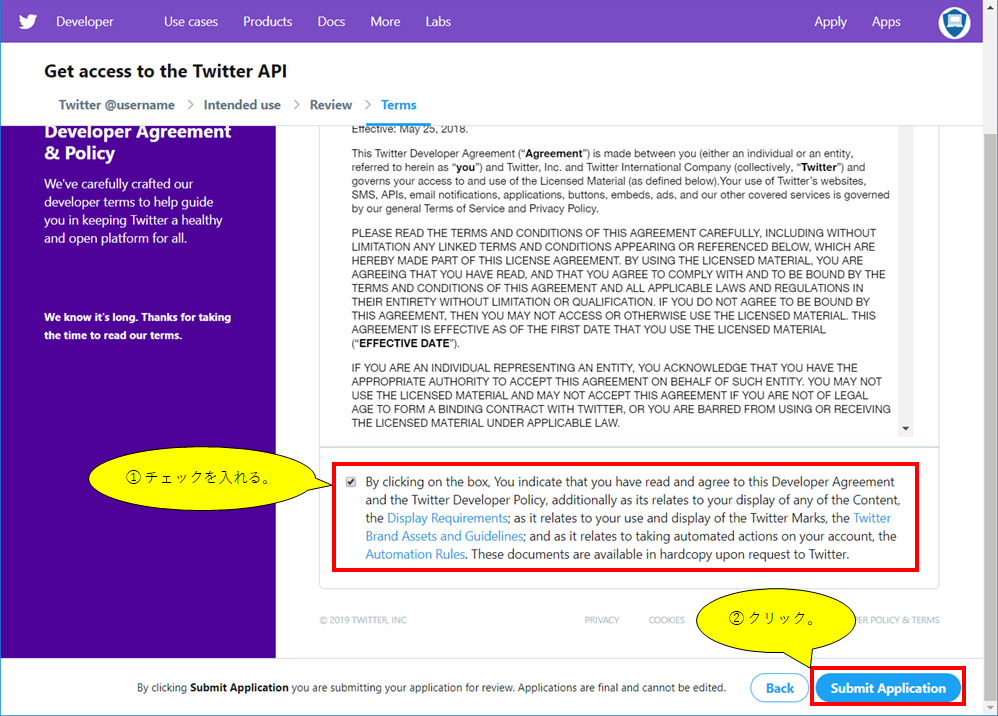
⑯ 下の画面が表示されれば、仮登録完了。直後に送られる確認用メールを待つ。
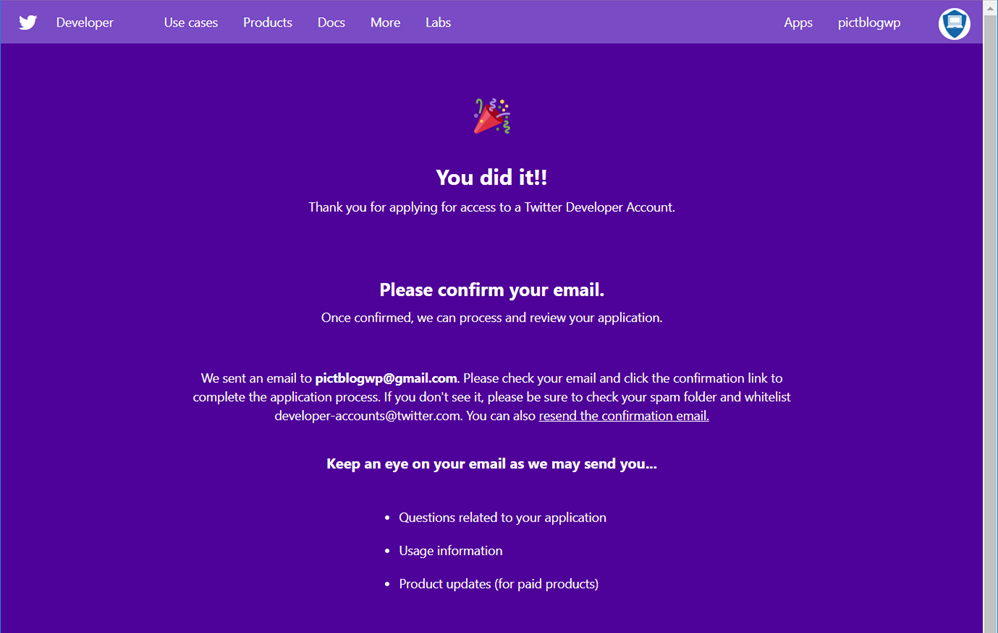
⑰ 登録したメールアドレスに確認メールが届いたらそれを開き、「Confirm your email」をクリックする。
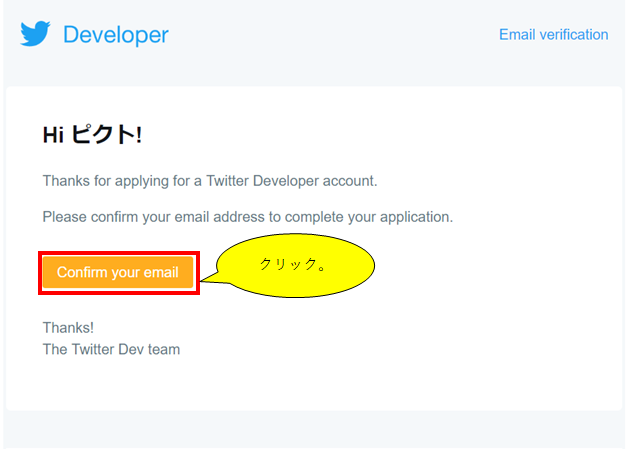
⑱ 下の画面は表示されれば、登録完了である。
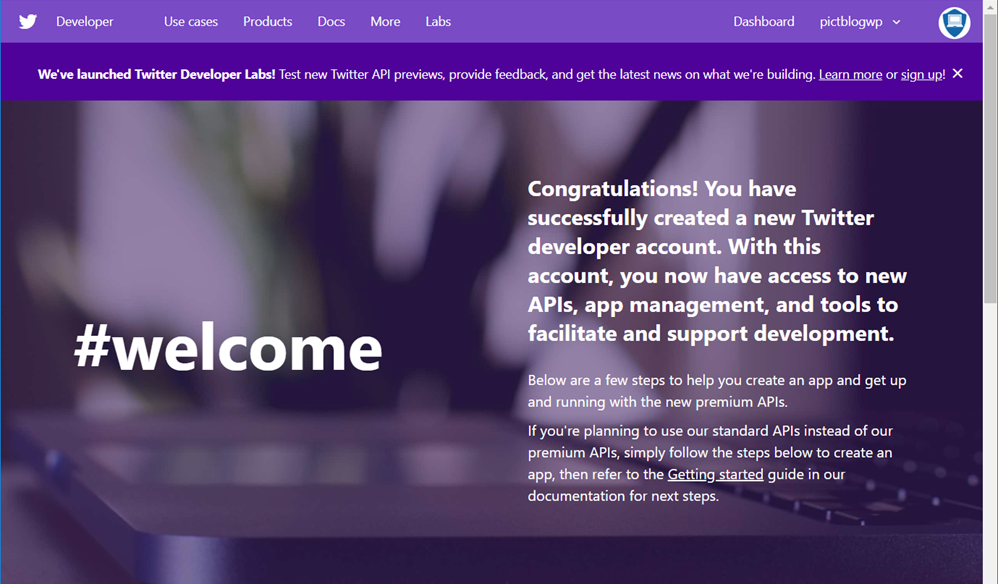
終わりに
この開発者登録、ここ最近に登録フォームが変わったらしく、1年前の情報がほとんど役に立たなかった。
さらに数年前の情報では、この開発者登録自体もなく、アプリケーション登録が直でできたようだ。
安全を考えてのことだろうが、ユーザーからすれば面倒な話だ。
(数年前にアプリケーション登録をした人は、開発者登録をしないとアプリケーション登録が抹消されるのだろうか?)
この情報も、1年有効になるのか微妙なところだが、せめて何かあったときの備忘録ぐらいの働きはしてほしい。
END




コメント